- Từ phiên bản R105: Phần mềm cho phép thông báo thu tiền hiển thị cả số tiền còn dư từ đợt trước để phụ huynh biết chính xác số tiền trong đợt này.
Các bước thực hiện:
I. Bổ sung trường trộn tiền thừa vào thông báo thu tiền
- Vào Khoản thu\Hệ thống\Danh sách mẫu trộn
- Nhấn biểu tượng này để tải mẫu mẫu trên phần mềm
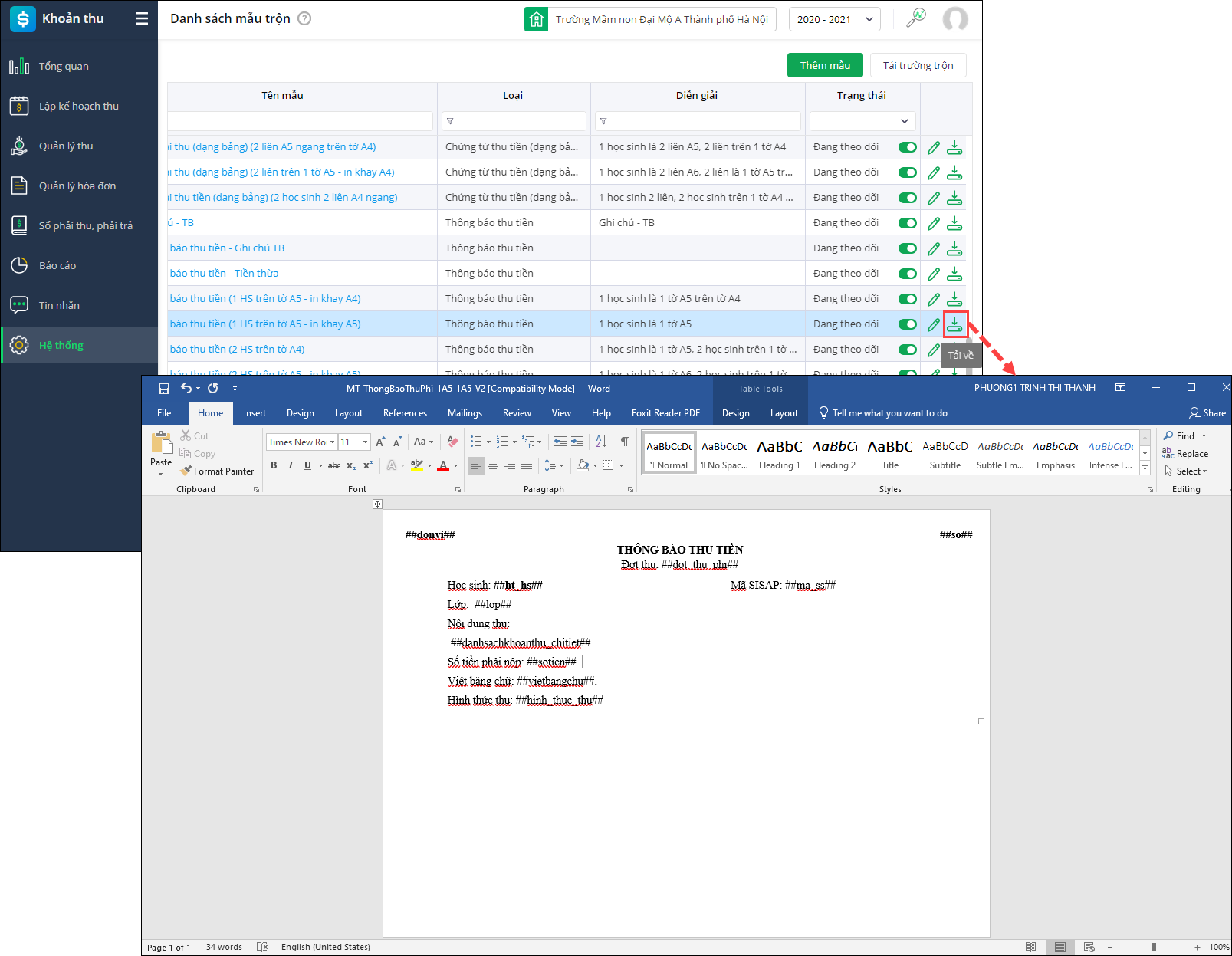
- Nhấn Tải trường trộn để tải về danh sách trường trộn từ phần mềm
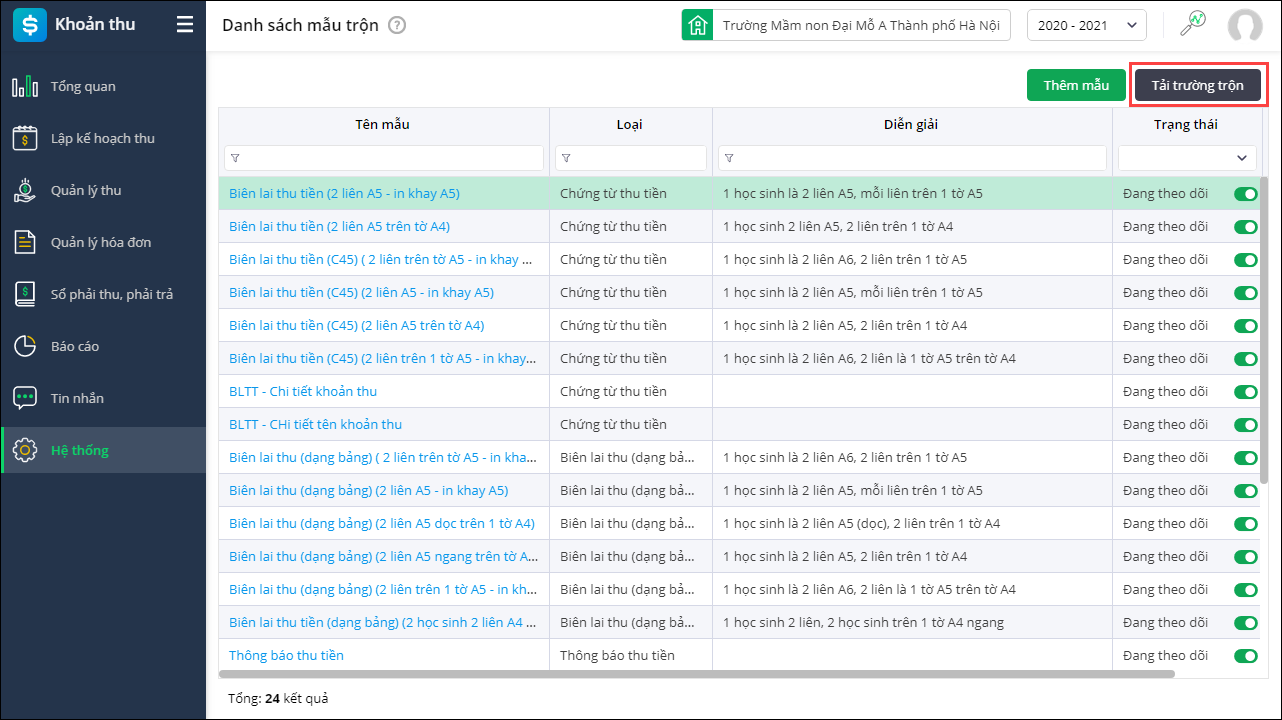
- Thực hiện sao chép những trường cần thay đổi tại phần Trường trộn trên Danh sách trường trộn vào mẫu trộn vừa tải về.
Ví dụ: Nếu muốn hiển thị tổng số tiền còn phải nộp bao gồm cả số tiền còn dư từ đợt trước để phụ huynh nắm bắt được số tiền cần nộp, tại phần Trường trộn trên Danh sách mẫu trộn vừa tải về anh/chị copy ##tien_thua## (số tiền còn còn dư từ đợt trước) và ##tong_so_tien## (= số tiền phải thu tháng này – số tiền còn thừa đợt trước) sang dòng tương ứng vào mẫu trộn vừa tải về.
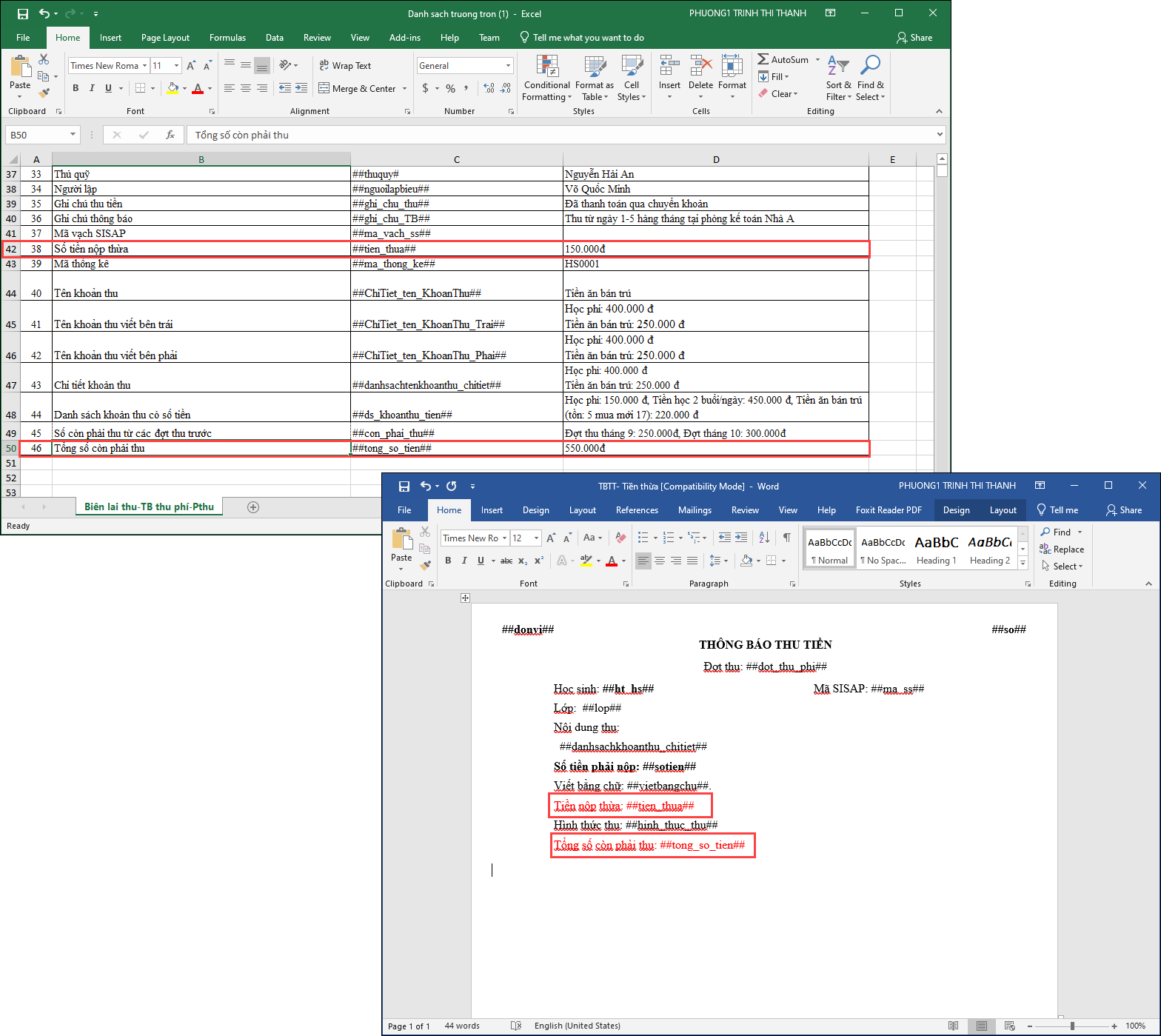
- Lưu mẫu trộn với một tên khác và thực hiện nhập khẩu vào phần mềm bằng cách thêm mới mẫu trộn
- Sau khi bổ sung mẫu có nội dung số tiền còn dư thừa được trước, anh/chị có thể tùy chỉnh lại hình thức mẫu báo cáo để phù hợp với đơn vị của mình.
Xem hướng dẫn chi tiết tại đây
II. In thông báo thu tiền
- Tại màn hình Đợt thu, nhấn vào biểu tượng “tiện ích” , chọn Thông báo thu tiền
- Khai báo các tham số trên thông báo thu tiền.
- Chọn mẫu: Chọn mẫu thông báo thu tiền có thông tin còn phải thu anh/chị vừa thiết lập ở bước 1.
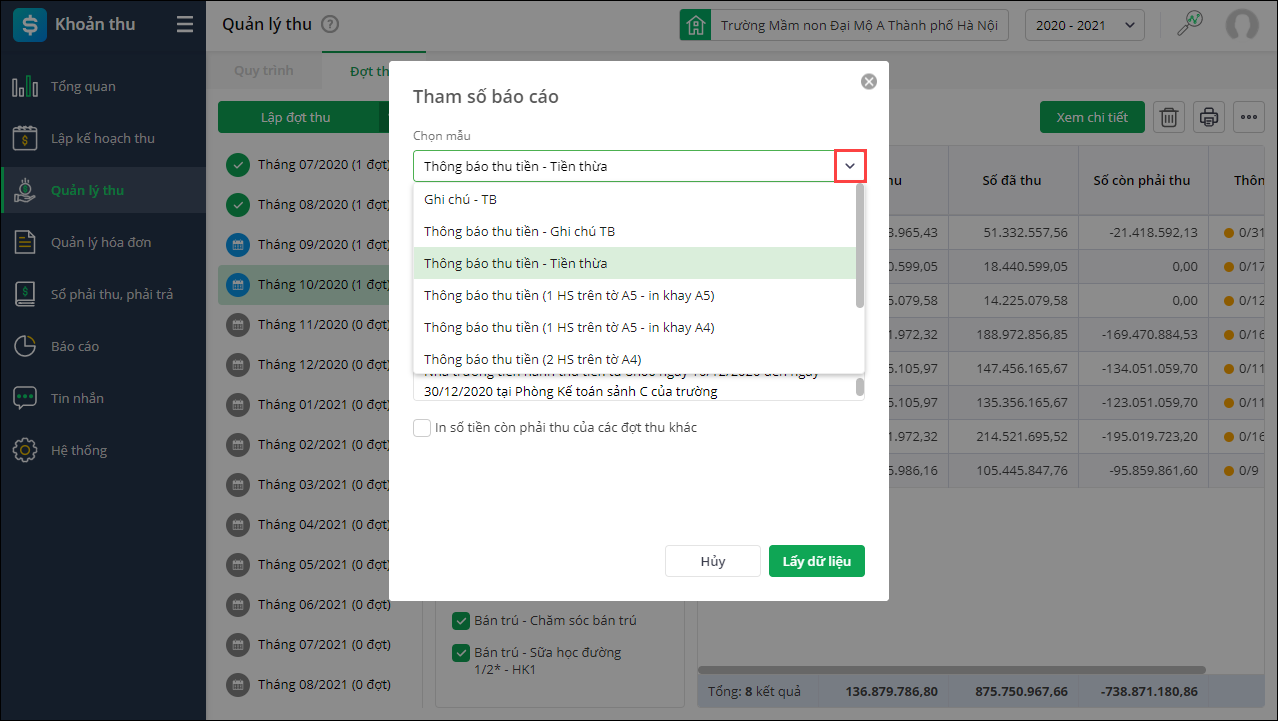
- Chọn Đợt thu cần in thông báo thu tiền.
- Phạm vi: Lựa chọn phạm vi cần inToàn trường, Khối, Lớp. Với phạm vi là Khối, Lớp thì anh/chị chọn thêm khối, lớp muốn in thông báo thu tiền.
- Anh/chị nhập thời gian và địa điểm thu tiền vào ô Ghi chú (nếu cần) đối với các mẫu có thiết lập thời gian và địa điểm thu tiền.
- Nhấn Đồng ý
- Chọn mẫu: Chọn mẫu thông báo thu tiền có thông tin còn phải thu anh/chị vừa thiết lập ở bước 1.
Xem hướng dẫn chi tiết các bước in thông báo thu tiền tại đây
III. Danh sách thu tiền
Bổ sung tích chọn Hiển thị số tiền thừa được trừ để hiển thị số tiền còn dư từ đợt trước được trừ vào đợt thu này
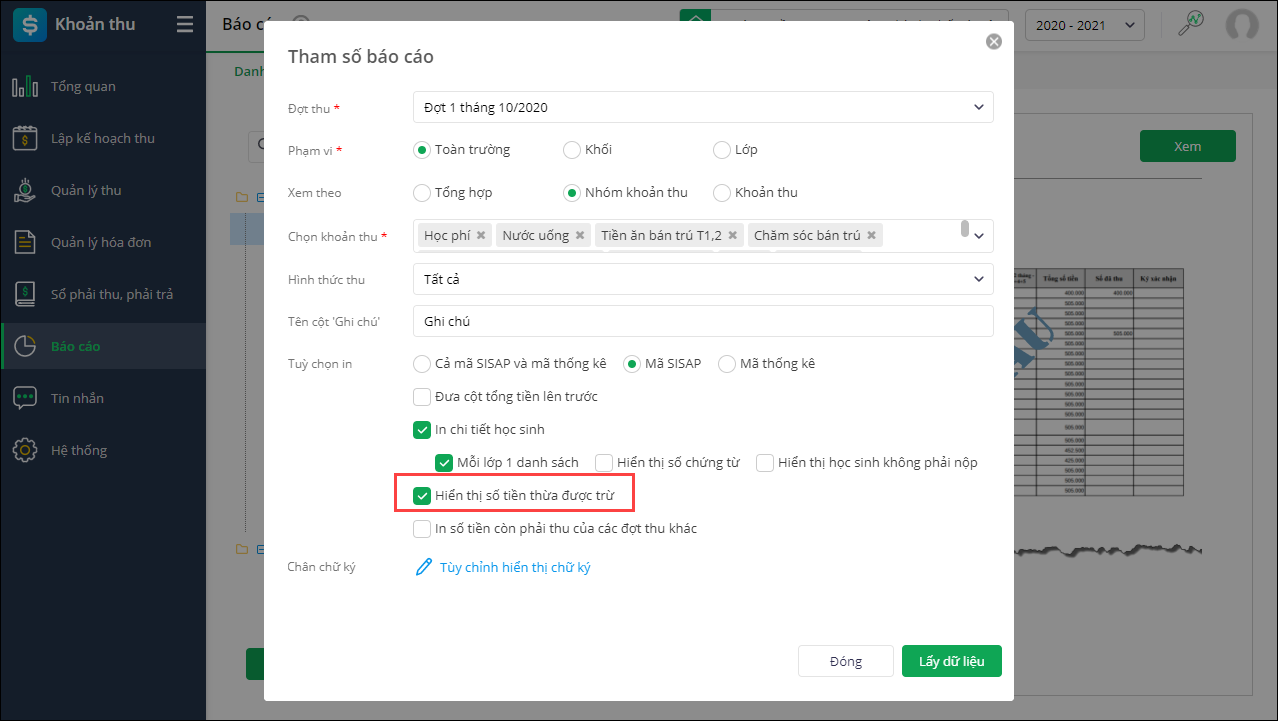
Xem hướng dẫn chi tiết các bước in danh sách thu tiền tại đây




 024 3795 9595
024 3795 9595 https://www.misa.vn/
https://www.misa.vn/




